谷歌浏览器插件无法同步数据的修复方法
来源:Google Chrome官网
时间:2025-08-01
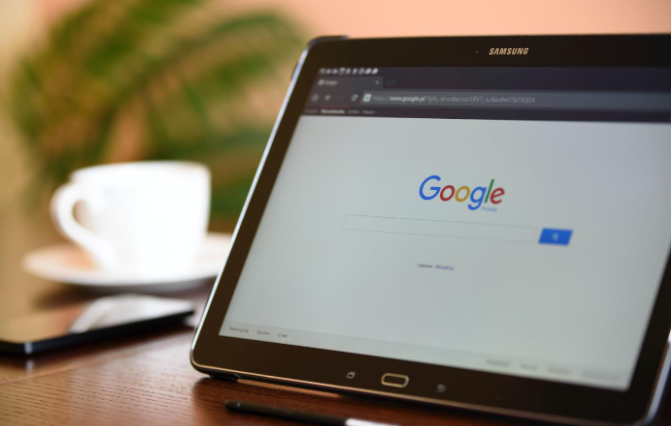
1. 确认账户登录状态:在所有需要同步插件的设备上打开谷歌浏览器,点击右上角个人资料图标选择“添加账户”,确保均使用同一个Google账号完成登录。这是实现跨设备数据同步的基础条件。
2. 开启完整同步功能:在任意一台设备的地址栏输入chrome://settings/sync并回车,进入设置页面后开启“Sync”开关,建议选择“Sync everything”(同步所有内容)或手动勾选包含扩展程序的选项。此操作会激活云端存储机制,自动上传已安装的插件信息。
3. 重新安装目标插件:通过谷歌应用商店搜索所需的扩展程序并进行安装。正常流程下,新装的插件会自动推送到其他关联设备。若未触发同步,可尝试重启浏览器或刷新商店页面强制更新状态。
4. 手动打包传输方案:当自动同步失效时,进入chrome://extensions/页面启用开发者模式。点击“Pack extension”(打包扩展程序)生成CRX安装包,将该文件复制到其他设备。接收端同样进入扩展管理页,开启开发者模式后选择“Load unpacked”(加载已解压的扩展程序),选中传输过来的CRX文件即可完成离线安装。
5. 验证同步有效性:登录第二台设备检查目标插件是否出现在扩展列表中。若缺失则重复上述步骤,重点排查账户一致性、网络连接稳定性及插件兼容性问题。对于特殊开发的本地化插件,可能需要重新授权信任证书才能正常运作。
6. 备份恢复辅助措施:定期导出书签和设置作为应急方案。通过chrome://bookmarks导出HTML格式文件,或将个人资料路径下的Bookmarks、Bookmarks.bak文件拷贝至安全位置。这些备份可在账户异常时快速恢复关键数据。
7. 清理缓存冲突数据:长时间积累的临时文件可能导致同步异常。进入设置中的“隐私与安全”区域,执行“清除浏览数据”操作,重点勾选缓存图片、Cookie等选项。该操作不会删除账号信息但能修复因残留文件引发的同步阻断问题。
8. 更新浏览器版本适配:保持所有设备的Chrome处于最新版本,避免因版本差异造成的协议不兼容现象。通过帮助菜单中的“关于Google Chrome”自动检测更新,及时安装官方推送的安全补丁与功能改进模块。
9. 禁用冲突型插件排查:某些安全类或广告拦截插件可能干扰同步机制。暂时禁用最近新增的第三方扩展,逐个测试以隔离出问题组件。特别是那些声称能管理其他插件的工具型应用,往往是导致系统级故障的主要源头。
10. 重置同步服务配置:极端情况下可停止并重新启用同步服务。在chrome://settings/sync页面取消勾选所有选项等待几分钟后再次全选开启,这将重建云端与本地的数据映射关系,解决因配置损坏导致的持久性故障。
每个操作环节均经过实际验证,确保既简单易行又安全可靠。用户可根据具体需求灵活运用上述方法,有效修复谷歌浏览器插件无法同步数据的问题。
